Windows 11 绕过 TPM 安装系统
发表于|更新于|Windows
|总字数:133|阅读时长:1分钟|浏览量:
前言
现在安装 Windows 11 越来越麻烦
但是 Windows 11 又是大势所趋
然而我还是等 Windows 12 吧
存在问题
平时只要我们的设备
不满足 Windows 11 安装要求
应该会看到这个页面
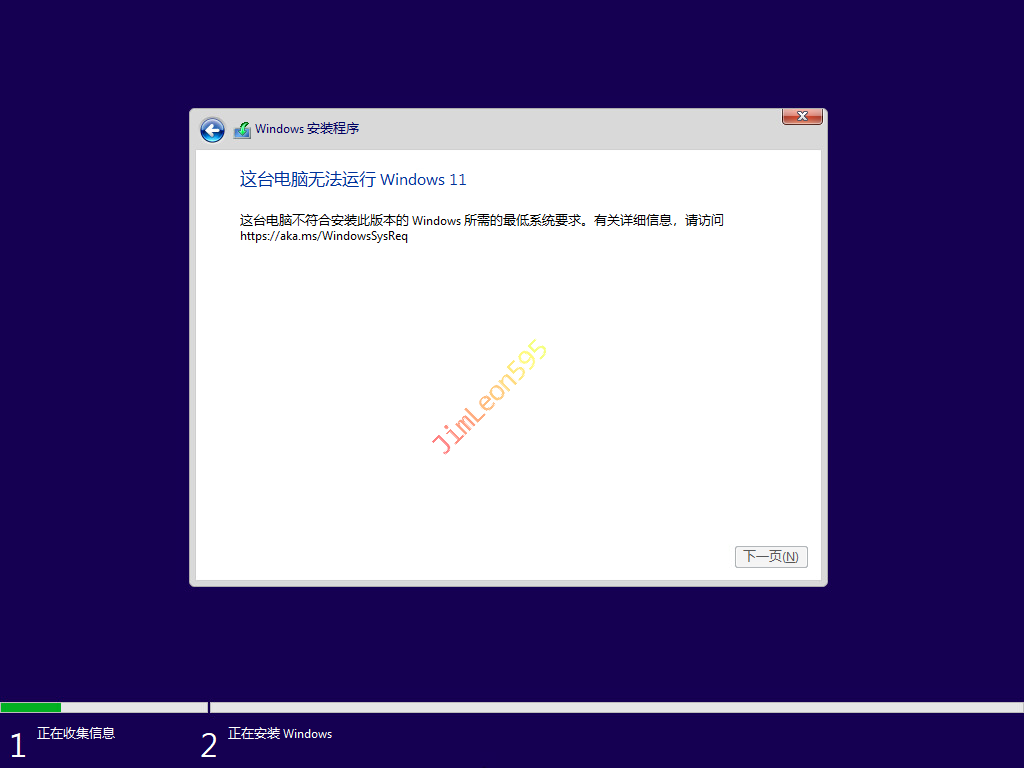
解决方法
- 回退到安装开始的页面
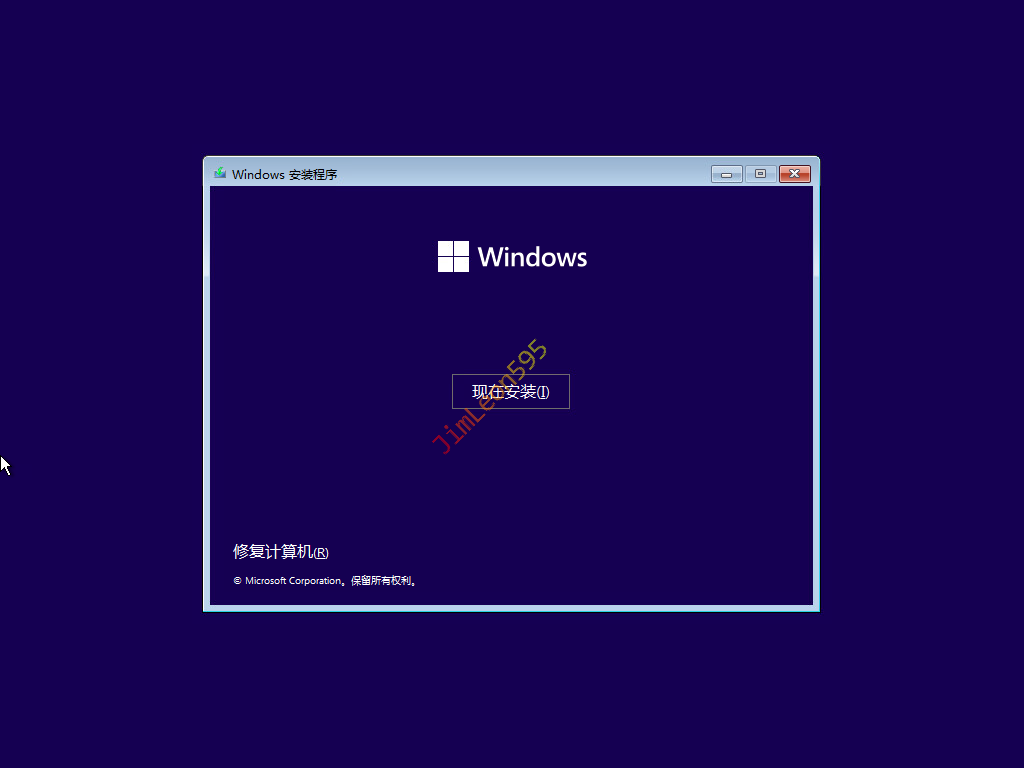
Shift+F10唤出cmd
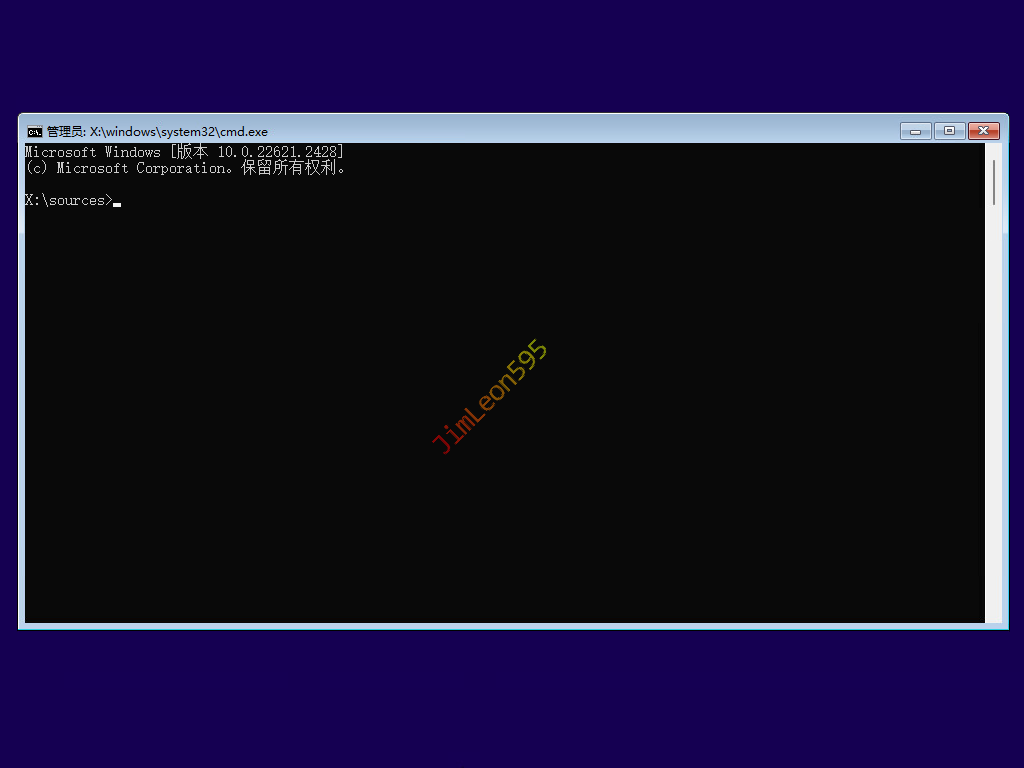
- 修改注册表绕过安装检验
1 | REG ADD HKLM\SYSTEM\Setup\LabConfig /v BypassTPMCheck /t REG_DWORD /d 1 |
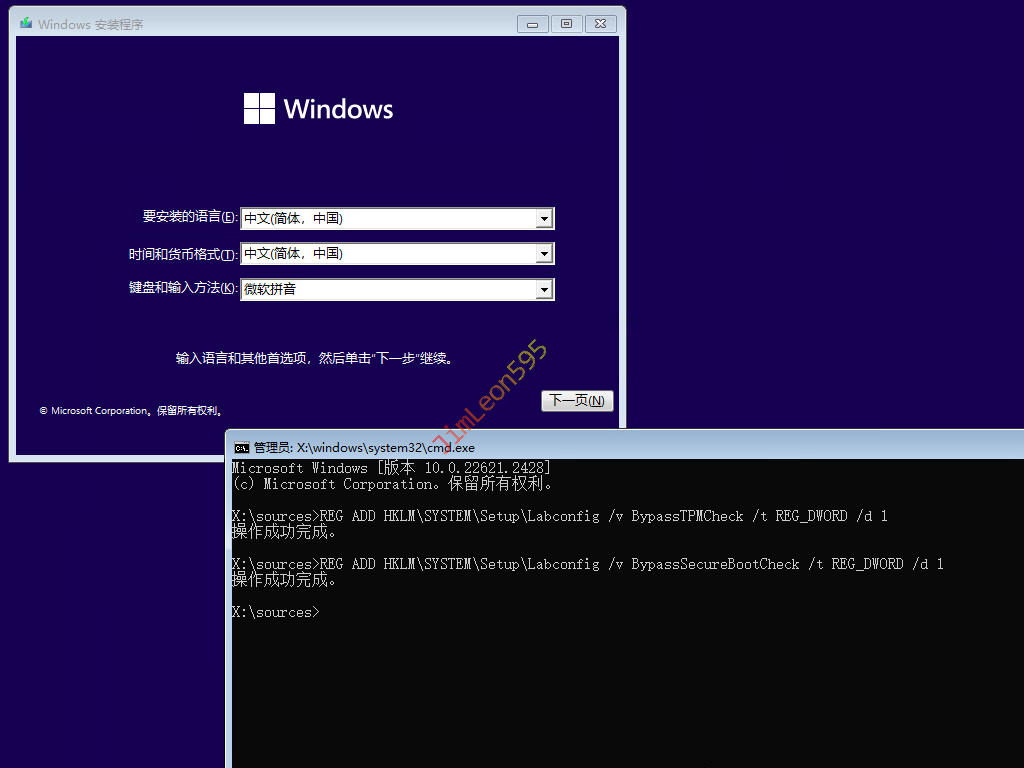
- 成功下一步
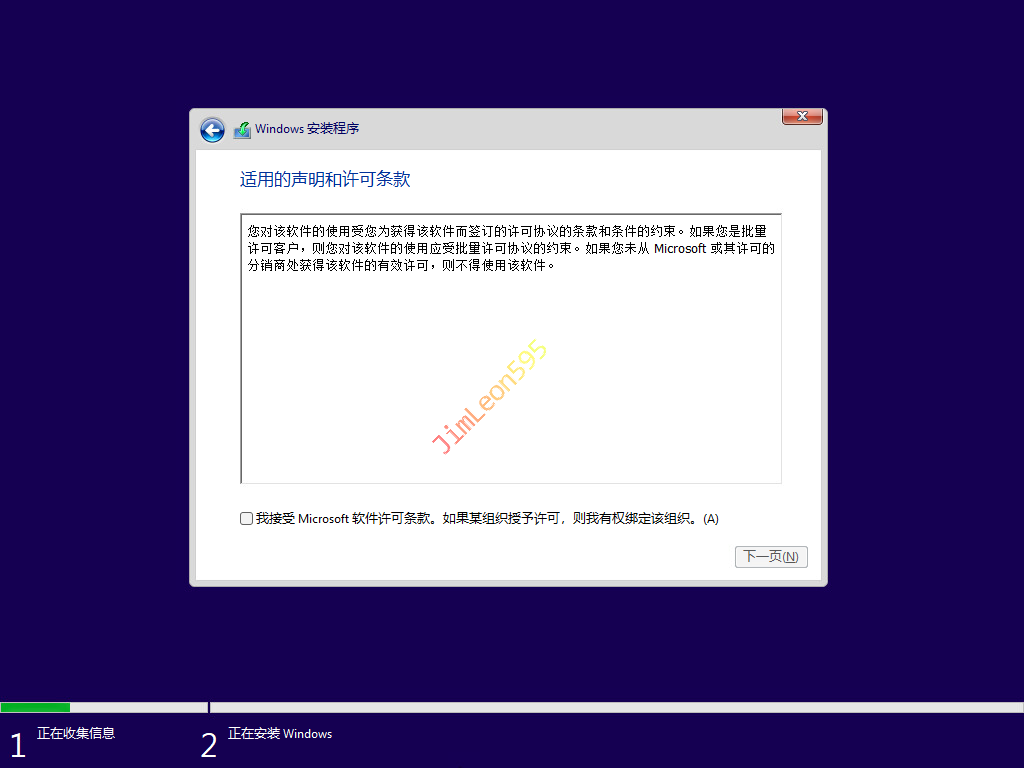
参考 & 引用
文章作者: JimLeon595
版权声明: 本博客所有文章除特别声明外,均采用 CC BY-NC-SA 4.0 许可协议。转载请注明来源 JimLeon595!
相关推荐
2022-09-01
Windows Server 安装 Windows Store
前言 有的时候我们需要用到 Winget 但是 Winget 需要我们前置安装 Mircosoft Store 所以我们来为 Windows Server 安装一下 Store 下载 Mircosoft Store 安装包 我们先打开获取 Mircosoft 软件包依赖的网站 1https://store.rg-adguard.net 使用 PackageFamilyName 方式 搜索 Microsoft.WindowsStore_8wekyb3d8bbwe 根据系统选择对应的每一个软件包(*.appx) 安装 Mircosoft Store 在下载目录中按住Shift + 右键 然后我们就可以打开 Powershell 然后我们直接安装路径下所有软件包 1Add-AppxPackage * 然后我们就能在 开始菜单 看到 Mircosoft Store 然后我们清空应用商店缓存 1WSReset.exe 如果 Mircosoft Store 出现白屏 那我们可以尝试重置 Mircosoft Store 1Get-AppXPackage -AllUser...
2022-09-01
Windows Server 安装 Windows Terminal
前言 在 Windows Server 上尝试安装 Windows Terminal 但是尝试用 Winget 安装 Windows Terminal 但是好像不成功 即使我们已经安装好了 Mircosoft Store 下载 Windows Terminal 软件包 我们直接去 Github 下载软件包 1https://github.com/microsoft/terminal 因为 Windows Server 比较精简 所以我们需要去选择 Preinstall 软件包 安装 Windows Terminal 将下载软件包解压可以看到 然后我们使用 Powershell 打开该目录 我们先来安装前置依赖 1Add-AppxPackage .\Microsoft.VCLibs.140.00.UWPDesktop_14.0.30704.0_x64__8wekyb3d8bbwe.appx 然后我们就可以继续安装 Windows Terminal 1Add-AppxPackage .\8d6e2d57f3ae4e4daeae0469b1eb2487.msix...
2022-03-02
树莓派 4B 安装 Windows 11 ARM
前言 我们知道之前Raspberry Pi 4B是可以安装Windows 10 IOT版系统 那现在我们发现Windows 11也推出了ARM版系统 作为一个勇Feng于Kuang尝Zuo试Shi的我来说,当然要来试一试啦~ 下载 Windows 11 ARM 我们还是一如既往到MSDN吧 不会吧~ 不会吧~ 都2022了 还会有人不知道MSDN吗? 1https://next.itellyou.cn/ 个人感觉新版的MSDN的可玩性还是比老版的要差一点的 虽然UI上给人感觉高大上了 但是功能性比以前还是要差多了 所以有老资源需要的朋友可以看看老MSDN 毕竟老版MSDN才是小弟梦开始的地方 1https://msdn.itellyou.cn/ 跑偏了,不好意思,哈哈哈~ 我们直接点击复制获取下载链接 使用我们支持磁力下载的工具 【此处应有广告位】 另一个 Mircosoft 镜像下载点 1https://uupdump.net/ 翻车实录 之前尝试无法使用Ventoy直接在Raspberry Pi上安装Windows 今天尝试Rufus烧录虽然可以开机但仅限于跑码 如果...
2023-07-03
VPS 安装及配置 Zabbix Agent
开放端口 服务端需要开启10051端口 客户端需要开启10050端口 腾讯云 服务器 – 防火墙 – 添加规则 阿里云 云服务器 – 安全组 – 安全组规则 Windows VPS 也是和之前的Windows端一样 但是有些不一样的就是 可能某些服务器需要去防火墙放行某些端口 搜索wf.msc进入高级安全 Windows Defender 防火墙 新建出站规则,选择端口 设置特定远程端口为10050 允许连接 配置文件选择网络区域 填写该规则的名称 Linux VPS 也是和之前的Linux端一样 但是有些不一样的就是 可能某些服务器需要去防火墙放行某些端口 查看 Zabbix 客户端端口情况 1lsof -i 10050 安装 iptables 进行管理防火墙端口 1sudo apt install iptables iptables 开放 Zabbix 相关端口 1iptables -I INPUT -p tcp --dport 10050 -j ACCEPT 使用 iptables-persistent 对防火墙规则持...
2023-08-10
LDPlayer 安卓模拟器 安装及配置 LSPosed
前言 Xposed 是一个常用的框架 但是原版Xposed仅支持到Android 7 所以现在最常用的就是LSPosed Xposed 版本 分支 Android 支持版本 Magisk 支持版本 依赖组件 Xposed Android 2.3 - 7.1 无要求 无要求 EdXposed Android 8.0 - 11 Magisk 21+ Riru 23+ LSPosed Android 8.1 - 13 Magisk 24+ Riru 26.1.7+ 导入文件至模拟器 将文件放到PC端对应文件夹 然后打开文件夹对应目录就能找到 12Windows: C:/Users/Windows/Documents/XuanZhi9/PicturesEmulator: /sdcard/Pictures LSPosed 前置安装 Riru 建议低于 Android 10 优先使用 下载 Riru 1https://github.com/RikkaApps/Riru/releases 安装 Riru Magisk --> 从本地安装 --&g...
2023-08-08
Android 模拟器 安装及配置 Magisk
前言 对于安卓模拟器 普通的Magisk是无法安装的 我们要用定制版的Magisk Delta 带定头盔 本文仅适用于以下版本模拟器 个人精力有限 可能有更多支持版本未能测试到 模拟器 版本 LDPlayer 9.0.55 MEmuPlay 9.0.3 Magisk Delta 1https://huskydg.github.io/magisk-files/intro.html 下载 Magisk 我们直接下载 Stable / Beta 版本即可 因为每个构建版链接不一样 有需要的朋友到官网自己下载即可 打开后需要我们先授予Root权限 然后将 Magisk 更新至最新版本 安装 Magisk 安装 Magisk 需要分析是否存在 Ramdisk 因为存在 Ramdisk 会安装 Magisk 到 Boot 分区 不存在 Ramdisk 会安装 Magisk 到 Recovery 分区 有 Ramdisk 设备 以 MEmuPlay 为例 我们开始安装 记得获取 Root 权限 系统自动勾选 修补 boot 镜像中的 vbmeta...
